可以通过powerpoint2007如何新建相册创建相册,展示个人照片、工作照片或家庭照片,是一件很美好的事情,大家何不来试一试。
一、新建相册的方法
1、打开powerpoint2007,新建一个空白演示文稿,在“插入”选项卡的“插图”组中,单击“相册”下的箭头,然后单击“新建相册”。

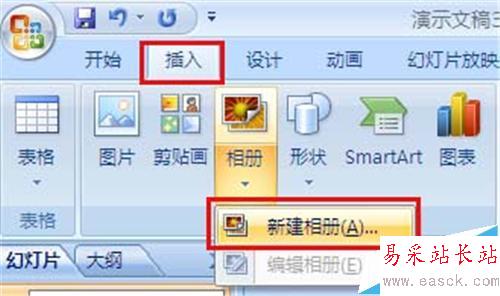
2、在“相册”对话框中的“插入图片来自”下,单击“文件/磁盘”。
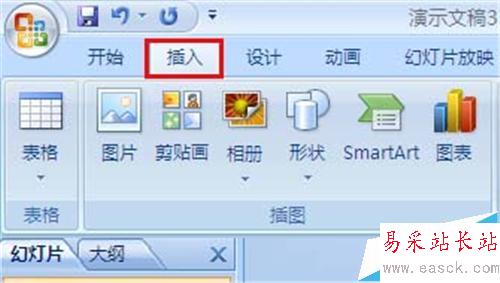
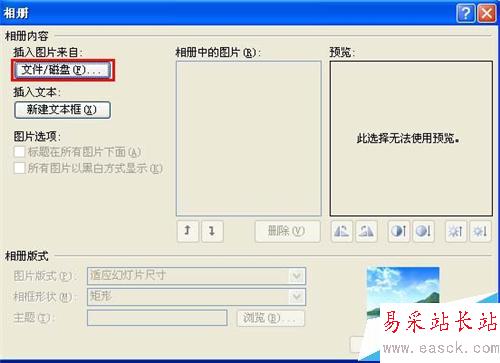
3、在“插入新图片”对话框中,找到包含要插入的图片的文件夹,然后单击“插入”。

4、如果要预览相册中的图片文件,请在“相册中的图片”下,单击要预览的图片的文件名,然后在“预览”窗口中查看该图片。
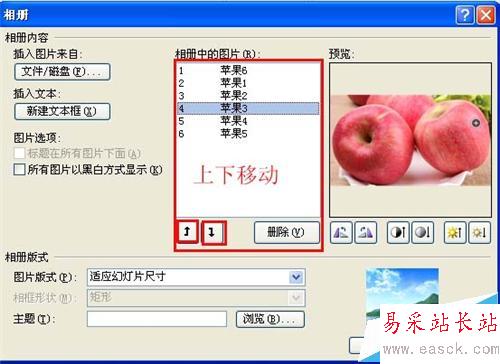
5、如果要更改图片的显示顺序,请在“相册中的图片”下单击要移动的图片的文件名,然后使用箭头按钮在列表中向上或向下移动该名称。

6、在“相册”对话框中,单击“创建”。
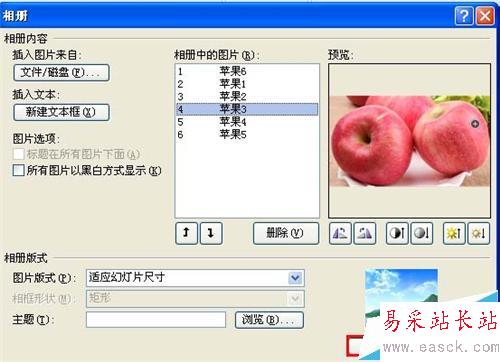
注意事项:使用文本框,可以在一页上放置数个文字块,或使文字按与文档中其他文字不同的方向排列
二、给相册中的图片添加标题
1、用powerpoint打开相册演示文稿。

2、在“插入”选项卡的“插图”组中,单击“相册”下的箭头,

3、单击“编辑相册”。
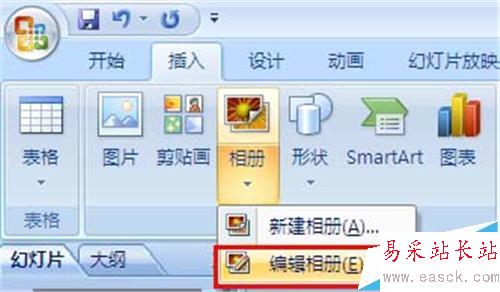
4、在“图片选项”下,选中“标题在所有图片下面”复选框。
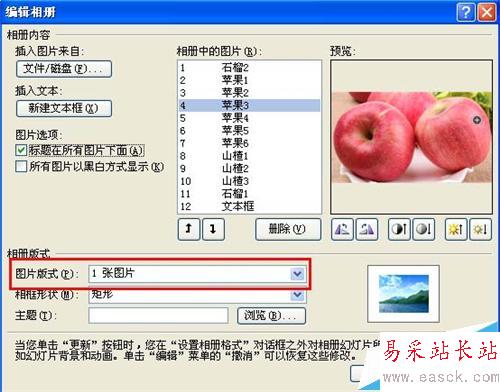
5、如果“标题在所有图片下面”复选框不可用,就必须先为相册中的图片指定版式
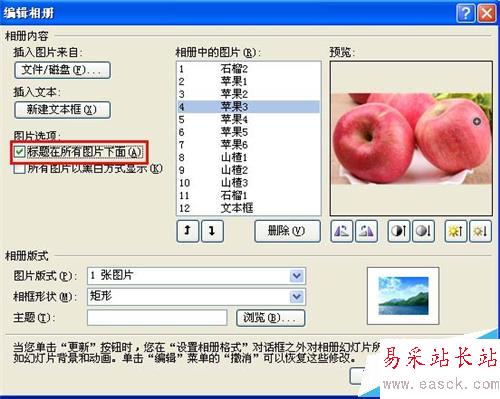
6、单击“更新”。

新闻热点
疑难解答